INHOUDSOPGAWE
Vir verskillende doeleindes sal jy dalk die aantal gebeurtenisse tussen twee datums moet vind. Jy kan die telwaarde maklik haal sodra jy die tegnieke geken het. Vandag, in hierdie artikel, gaan ons 4 geskikte voorbeelde demonstreer om ( COUNTIF ) tussen twee datums in Excel te tel. As jy ook nuuskierig is daaroor, laai ons oefenwerkboek af en volg ons.
Laai Oefenwerkboek af
Laai hierdie oefenwerkboek af vir oefening terwyl jy hierdie artikel lees.
COUNTIF-funksie met Criteria.xlsx
4 Geskikte voorbeelde om COUNTIF tussen twee datums in Excel te gebruik
Om die voorbeelde te demonstreer, oorweeg ons 'n datastel van 12 mense en hul geboortedatum. Die mense se naam is in kolom B , en hul geboortedatum is in kolom C . Ons sal die aantal jare wat in kolom E genoem word, tel.

1. Voeg datums direk in COUNTIF-funksie in
In die eerste voorbeeld, ons gaan die datums direk in die COUNTIFS-funksie invoer om die aantal datums te tel. Die stappe om hierdie voorbeeld te voltooi word hieronder gegee:
📌 Stappe:
- Selekteer eerstens sel F5 .
- Skryf nou die volgende formule in die sel neer.
=COUNTIFS($C$5:$C$16,">=01-01-1990",$C$5:$C$16,"<=12-13-1990")
- Druk Voer in.

- Voer net so 'n soortgelyke tipe formule in die res van die sel invan F6:F10 .

- Jy sal al die getelde waardes by ons gewenste sel kry.
Ons kan dus sê dat ons formule perfek werk, en ons kan die COUNTIFS -funksie gebruik om tussen twee datums te tel.
Lees meer: Hoe om Excel COUNTIF te gebruik wat nie veelvuldige kriteria bevat nie
2. Kombineer COUNTIF-funksie met DATE-funksie
In die tweede voorbeeld sal ons die DATE gebruik en COUNTIFS funksies om die aantal datums te tel. Die stappe om hierdie voorbeeld te voltooi, word soos volg gegee:
📌 Stappe:
- Kies eers sel F5 .
- Skryf daarna die volgende formule in die sel neer.
=COUNTIFS($C$5:$C$16,">="&DATE(E5,1,1),$C$5:$C$16,"<="&DATE(E5,12,31))
- Druk dan Enter .

- Volgende, sleep die Vulhandvatsel -ikoon om die formule na sel <1 te kopieer>F10 .

- Jy sal sien dat die formule die aantal jare by ons gewenste selle sal skat.
Daarom kan ons sê dat ons formule doeltreffend werk, en ons kan die COUNTIFS -funksie gebruik om tussen twee datums te tel.
🔎 Uiteensetting van die Formule
Ons breek die formule vir sel F5 af.
👉 DATE(E5,1,1) : Die DATE -funksie sal die numeriese waarde omskakel na die datumwaarde. Hier is die waarde 1/1/1990 .
👉 DATE(E5,12,31) : Die DATE funksie sal die numeriese waarde omskakel na die datumwaarde. Vir hierdie funksie is die waarde 12/31/1990 .
👉 COUNTIFS($C$5:$C$16,">=”&DATE(E5, 1,1),$C$5:$C$16,”<=”&DATE(E5,12,31)) : Die COUNTIFS -funksie sal daardie waarde van datums tel waarvan die lê tussen die datum 1/1/1990 en 31/12/1990 . Hier is die waarde 1 .
Lees meer: COUNTIF-datum is binne 7 dae
Soortgelyke Lesings
- Excel COUNTIFS werk nie (7 oorsake met oplossings)
- COUNTIF vs COUNTIFS in Excel (4 voorbeelde)
- VBA COUNTIF-funksie in Excel (6 voorbeelde)
- Hoe om COUNTIF met WEEKDAY in Excel te gebruik
- Tel leë selle met Excel COUNTIF-funksie: 2 voorbeelde
3. Tel aantal datums volgens SUMPRODUCT-funksie
In die volgende voorbeeld, die SUMPRODUCT en DATEVALUE funksies sal ons help om die aantal datums te tel. Die stappe om hierdie voorbeeld te bereik word soos volg getoon:
📌 Stappe:
- Kies eers sel F5 .
- Skryf daarna die volgende formule in die sel neer.
=SUMPRODUCT(($C$5:$C$16>=DATEVALUE("1/1/1990"))*($C$5:$C$16<=DATEVALUE("12/31/1990")))
- Druk nou Voer in.

- Voeg eweneens 'n soortgelyke tipe formule in die res van die sel van F6:F10
.
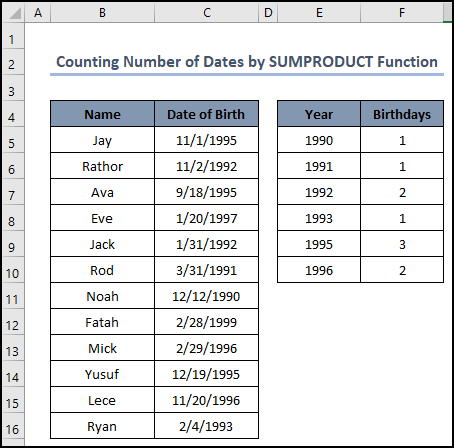
- Jy sal sien dat die formule die aantal jare sal bereken,soos in die vorige voorbeeld.
Daarom kan ons sê dat ons formule presies werk, en ons kan tussen twee datums tel.
🔎 Uiteensetting van die Formule
Ons breek die formule vir sel F5 af.
👉 DATUMWAARDE(“1/1/1990” ) : Die DATEVALUE -funksie sal die numeriese waarde omskakel na die datumwaarde. Hier is die waarde 1/1/1990 .
👉 DATEVALUE(“12/31/1990”) : Die DATEVALUE -funksie sal die numeriese waarde omskakel na die datumwaarde. Vir hierdie funksie is die waarde 12/31/1990 .
👉 SUMPRODUCT(($C$5:$C$16>=DATEVALUE(“1/1/1990 ”))*($C$5:$C$16<=DATEVALUE(“12/31/1990”))) : Die SUMPRODUKTE -funksie sal die waarde tel van datums wat gelieg word tussen die datum 1/1/1990 en 31/12/1990 . Hier is die waarde 1 .
Lees meer: Hoe om COUNTIF vir datumreeks in Excel te gebruik (6 geskikte benaderings)
4. Tel tussen enige gegewe datumreeks
In die laaste voorbeeld gaan ons die aantal datums in 'n datumreeks uitvind deur die COUNTIFS-funksie te gebruik. Ons verlangde datumreeks is in die reeks selle E5:F5 .

Die prosedure word hieronder stap-vir-stap verduidelik:
📌 Stappe:
- Kies eers sel G5 .
- Skryf dan die volgende formule in die sel neer.
=COUNTIFS($C$5:$C$16,">="&E5,$C$5:$C$16,"<="&F5)
- Druk daarna Voer in .

- Jy sal die totale aantal entiteite in sel G5 kry.
Laastens kan ons sê dat ons formule suksesvol werk, en ons kan die COUNTIF -funksie gebruik om tussen twee datums te tel.
Pas COUNTIF-funksie toe tussen twee datums met veelvuldige kriteria
Behalwe die vorige voorbeelde, sal ons jou die prosedure wys om die funksies DATE en COUNTIFS te gebruik om die aantal datums vir veelvuldige kriteria te tel. Die stappe van hierdie prosedure word soos volg gegee:
📌 Stappe:
- Selekteer aan die begin sel F5 .
- Skryf nou die volgende formule in die sel neer.
=COUNTIFS($C$5:$C$16,">="&DATE(E5,1,1),$C$5:$C$16,"<="&DATE(E5,12,31))
- Druk Voer in.

- Daarna, sleep die Vulhandvatsel -ikoon om die formule te kopieer tot by sel F10 .
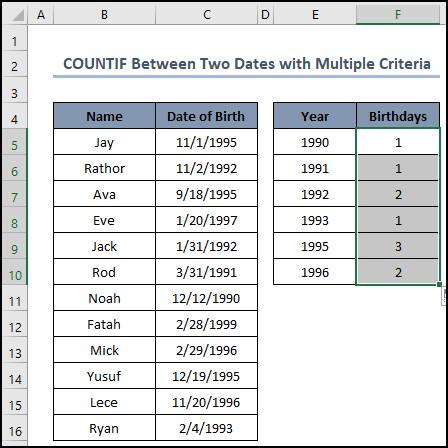
- Jy sal al die aantal geskatte jare by ons gewenste selle kry.
Uiteindelik kan ons sê dat ons formule vrugbaar werk, en ons kan die COUNTIFS -funksie gebruik om tussen twee datums vir veelvuldige kriteria te tel.
🔎 Uiteensetting van die Formule
Ons breek die formule vir sel F5 af.
👉 DATE(E5, 1,1) : Die DATE -funksie sal die numeriese waarde omskakel na die datumwaarde. Hier is die waarde 1/1/1990 .
👉 DATE(E5,12,31) : Die DATE -funksie salskakel die numeriese waarde om na die datumwaarde. Vir hierdie funksie is die waarde 12/31/1990 .
👉 COUNTIFS($C$5:$C$16,">=”&DATE(E5, 1,1),$C$5:$C$16,”<=”&DATE(E5,12,31)) : Die COUNTIFS-funksie sal daardie waarde van datums tel waarvan die lê tussen die datum 1/1/1990 en 12/31/1990. Hier is die waarde 1 .
Gebruik COUNTIF-funksie tussen twee datums met ooreenstemmende kriteria
In hierdie geval sal ons die presiese aantal datums in ons datastel uitvind deur die COUNTIF-funksie te gebruik. Die datum wat ons gaan soek is sel E5 .

Die prosedure word hieronder stap-vir-stap beskryf:
📌 Stappe:
- Kies in die begin sel F5 .
- Skryf daarna die volgende formule in die sel neer.
=COUNTIF($C$5:$C$16,E5)
- Druk die Enter -sleutel.
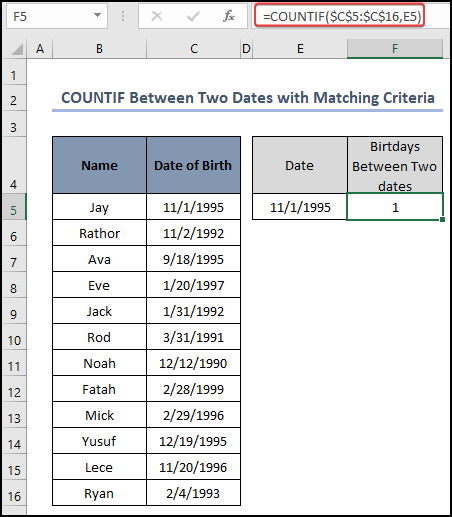
- Jy sal die totale aantal entiteite in sel F5 opmerk.
Op die ou end kan ons sê dat ons formule werk behoorlik, en ons kan die COUNTIF -funksie gebruik om tussen twee datums te tel vir bypassende kriteria.
Gevolgtrekking
Dit is die einde van hierdie artikel. Ek hoop dat hierdie artikel vir jou nuttig sal wees en dat jy die COUNTIF -funksie sal kan gebruik om tussen twee datums in Excel te tel. Deel asseblief enige verdere navrae of aanbevelings met ons in die kommentaarafdeling hieronder as u enige hetverdere vrae of aanbevelings.
Moenie vergeet om ons webwerf, ExcelWIKI , na te gaan vir verskeie Excel-verwante probleme en oplossings. Hou aan om nuwe metodes te leer en hou aan groei!

